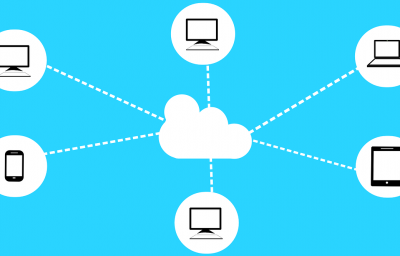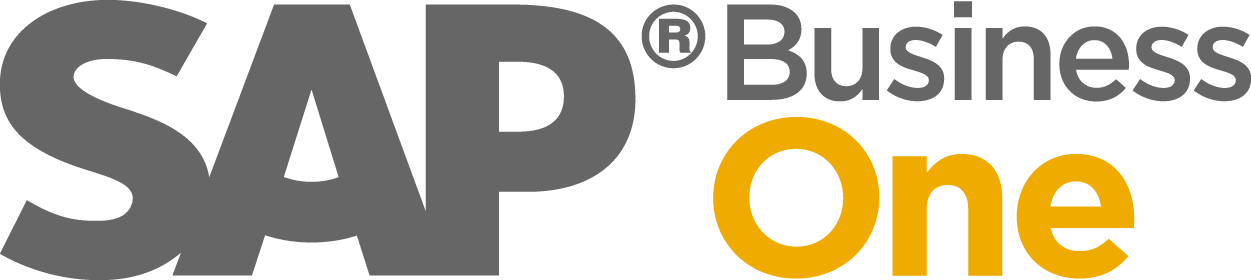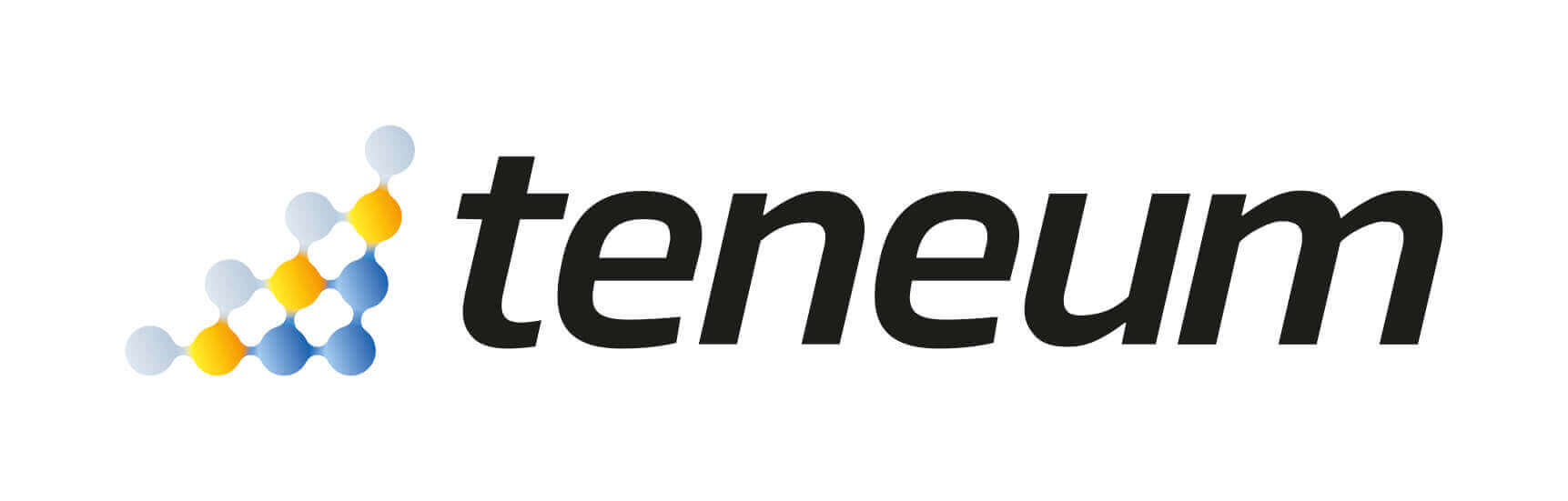Większość osób pobiera dziś Subiekta z internetu, choć są też tacy, którzy nadal korzystają z zakupionej wcześniej płyty CD. W obu przypadkach ekran instalacji Subiekta jest identyczny. W pierwszym wariancie trzeba wybrać na nim instalację standardową.
W kolejnym kroku można wybrać ikony, jakie mają być widoczne na pulpicie – sam Subiekt, jeśli tylko z niego masz zamiar korzystać, lub dodatki jak Rachmistrz czy Rewizor. Następnie użytkownik zostanie poproszony o zaakceptowanie warunków. To wszystko – podstawowa instalacja Subiekta jest zakończona. Można już korzystać z programu na komputerze.
Sprawdź: jak wystawić proformę w Subiekt GT?
Subiekt – instalacja zaawansowana
Nieco bardziej zaawansowana jest instalacja Subiekta w trybie rozszerzonym.
Po wybraniu tej opcji z menu użytkownik musi zdecydować, czy chodzi o pracę lokalną, czy pracę zdalną. Lokalna jest przeznaczona dla stanowiska serwerowego. Zdalna – dla pulpitu klienckiego. Tryb instalacji z pełnym interfejsem, który można wybrać, sprawi, że każdy użytkownik będzie mógł z menu wybrać inne programy, jak Rachmistrz czy Gestor. W innym przypadku funkcjonalność ta będzie ograniczona. Wybór ikonek i akceptacja licencji przebiegają tak samo, jak w podstawowej instalacji.. Na koniec można wybrać instalację:
-
standardową,
-
pełną
-
lub niestandardową.
Sprawdź: jak zrobić polecenie przelewu w Subiekcie?
Instalacja Subiekta na innym komputerze
Częstym problemem jest sytuacja, gdy po zainstalowaniu Subiekta na drugim komputerze nie chce się on łączyć z bazą lub po prostu nie działa. W tej sytuacji na serwerze, czyli najczęściej: głównym komputerze firmowym, musi być jednostanowiskowa wersja Subiekta. Na drugim komputerze powinna to być wersja kliencka.
Podczas instalacji zaawansowanej na drugim komputerze wybierz wariant „praca zdalna” i wpisz nazwę komputera i instancji SQL komputera głównego. Jak ją znaleźć?
Podczas logowania się zobaczysz ją w nagłówku karty. Nazwę odczytasz też, wciskając CTRL podczas uruchamiania programu. Ważne, by dokładnie przepisać wszystkie znaki, zwracając uwagę na ukośnik rozdzielający dwie nazwy.
Niestety to nie jedyny rodzaj trudności, które pojawiają się podczas instalacji Subiekta na drugim komputerze. Problemy z uruchomieniem lub pełnym działaniem zdarzają się też przy:
-
awarii komputera głównego,
-
braku aktualizacji dla systemu lub programu,
-
po aktualizacji systemu lub programu,
-
po przejściu na nowy system.
Subiekt w chmurze – uproszczona instalacja
Z wymienionych wyżej powodów warto przejść z Subiekta na fizycznym serwerze firmowym na wersję w chmurze. W tym wypadku instalacja jest banalnie prosta i przebiega podobnie dla każdego ze stanowisk. Wystarczy pobrać ze strony firmy plik startowy. Następnie utworzy on skrót na pulpicie, dzięki któremu można będzie każdorazowo uruchamiać Subiekta tak, jakby był zainstalowany na komputerze.
To po naszej stronie jest instalacja na naszych serwerach, dzięki czemu Ty nie musisz jej już przechodzić. Gdy pojawi się aktualizacja, zainstalujemy ją, a na Twoim komputerze nadal będzie wystarczało kliknięcie w ikonę programu. To rewolucyjne podejście szczególnie, jeśli chodzi o kolejne stanowiska – dotychczas konfiguracja Subiekta w nowym miejscu zajmowała kilka godzin. Teraz będzie wystarczało pobrać z naszego serwera plik startowy. Na urządzeniach mobilnych możesz korzystać z Subiekta jak z aplikacji – to jeszcze prostsze.
Eliminuje to ryzyko wystąpienia wielu problemów, takich jak np. awarie krzyżowe – gdy cokolwiek jest nie tak z serwerem, „sypie się” Subiekt na innych stanowiskach. Nie musisz też dbać o konserwację i odnawianie licencji Subiekta. Jeśli chcesz wiedzieć więcej, przetestuj demo ze strony IT Mation lub skontaktuj się bezpośrednio z naszym pracownikiem, by zacząć korzystać z programu w chmurze.